2020/08/19 - [Synology (시놀로지)] - Synology - Google Domain Service 연동 2부
Synology - Google Domain Service 연동 2부
2020/08/18 - [Synology (시놀로지)] - Synology - Google Domain Service 연동 - 1부 Synology - Google Domain Service 연동 (1) 나는 약 4년 전 Synology 회사의 제품을 구입하여 사용하고 있다. 그때 당시에는..
hotsummers.tistory.com
배경 (나의 Story)
나는 약 4년 전 Synology 회사의 제품을 구입하여 사용하고 있다.
그때 당시에는 NAS(Network Attachment Storage)라는 개념조차 잘 알지 못하는 나였다.
처음에 NAS에 대해서 관심을 가지게 된 이유는 여기 저기 흩어져 있는 자료들에 대한 관리가 너무 힘들었다.
휴대폰에 있는 사진이 컴퓨터에도 있고, 여러가지 중복되는 자료들에 관리의 필요성을 느꼈다.
(휴대폰, 노트북, 테블릿, 데스크탑 등등)
나는 이 자료들을 통합하여 관리할 수 있는 무었인가 필요 하였고, 이에 대해서 고민하던 중 NAS에 대한 정보를 접하였으며, 여러가지 NAS 회사중 Synology NAS 를 선택하게 되었다.
기본적으로 모든 NAS의 제조사에서 DNS(Domain Name Service)를 제공해준다.
기본 개념
먼저 DNS란, 우리가 인터넷에 접속해 있는 모든 장비들은 숫자로 된 아이피를 가지고 있습니다. (Ex, 111.111.111.111)
이것을 문자로 변환하여 주는 서비스가 DNS입니다. 예) www.naver.com, xxxxx.synology.me
이제 본론으로 들어가서, Synology NAS에 Domain(도메인)을 적용하는 방법에 대해서 알아보도록 하자.
여기에 적는 것은 본인 또한 다른 사람들이 작성된 글을 바탕으로 응용한 것임을 먼저 밝혀 둡니다.
Google Domain 설정 (Synology 연결을 위한 DNS 설정)
- Google에서 DNS를 구매 했다는 전제 하에서 참고 하시기 바랍니다. 다른 호스팅 업체도 원리는 동일합니다.
- 제가 구글에서 구매한 도메인은 ttongs.com 입니다. (예시)
1) Google DNS Site URL 접속 : https://domains.google.com
Google Domains | Register Your Domain Name – Google Domains
Find your place online with a domain from Google, powered by Google reliability, security and performance.
domains.google
2) 등록된 호스트 정보를 먼저 입력/수정 합니다.
맞춤 네임서버 사용을 설정하기 이전에 아래의 작업을 먼저 수행 합니다.
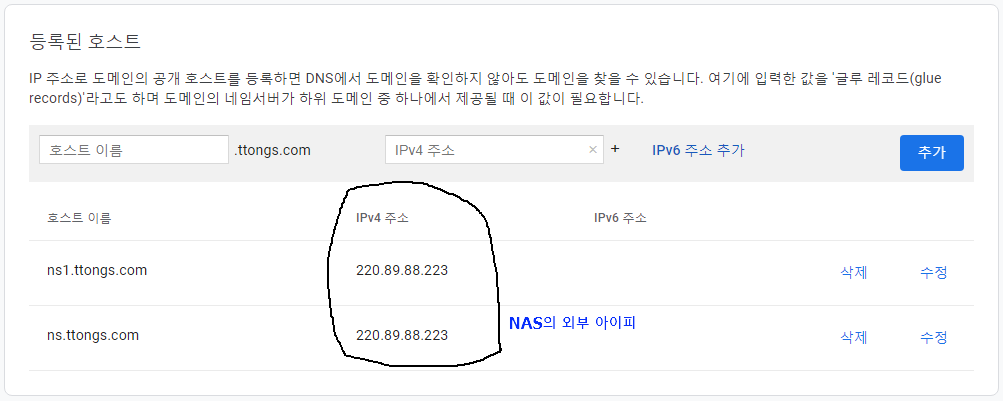
호스트 이름에 ” ns.본인.도메인 / ns1.본인.도메인” 을 입력합니다.
IP V4 주소는 본인의 synology 외부 아이피 주소를 입력해줍니다.
구글은 “개인 네임서버 사용”을 설정할 경우 2개의 네임서버를 최소로 지정 해야 합니다.
3) 네임서버 설정
조금전 입력한 네임서버의 2개 주소를 네임서버에 등록을 해줍니다.

여기 까지 하셨으면, 구글에서 설정해야 될 부분은 완료 되었습니다.
2부에는 구글 Domain에서 설정한 네임서버를 synology에서 만들어 보도록 하겠습니다.